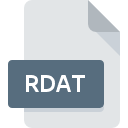
Rozszerzenie pliku RDAT
RNA Data (RDAT)
-
Category
-
Popularność0 ( votes)
Czym jest plik RDAT?
Rozszerzenie pliku RDAT w zdecydowanej większości przypadków należy do plików RNA Data (RDAT). Pliki z rozszerzeniem RDAT mogą być obsługiwane przez programy dostępne na platformę Linux, Mac OS, Windows. Format pliku RDAT, podobnie jak 6033 różnych rozszerzeń plików, umieszczony jest w kategorii Różne pliki. Najbardziej popularnym programem do obsługi RDAT jest Windows Notepad, ale do wyboru jest jeszcze 4 rodzaje innego oprogramowania. Twórcą Windows Notepad jest Microsoft Corporation, możesz odwiedzić jego oficjalną stronę internetową, aby znaleźć więcej informacji na temat pliku RDAT a także programu Windows Notepad.
Programy wspierające rozszerzenie pliku RDAT
Poniższa tabela zawiera listę programów z podziałem na 3 systemy operacyjne, które możesz wykorzystać do obsługi plików RDAT. Pliki w formacie RDAT mogą być przeniesione na dowolne urządzenie i platformę systemową, jednak nie wszędzie będzie możliwość poprawnego ich otwarcia.
Programy obsługujące plik RDAT
 MAC OS
MAC OS  Linux
Linux Jak otworzyć plik RDAT?
Sytuacji, które mogą uniemożliwić otwarcie plików z rozszerzeniem RDAT jest wiele. Cieszy jednak fakt, że najczęściej występujące problemy z RNA Data (RDAT) nie są zbyt złożone. W większości przypadków możemy rozwiązać je szybko i bez pomocy specjalisty. Poniżej zamieszczamy listę czynności, po których wykonaniu Twoje problemy z plikiem RDAT powinny zostać rozwiązane.
Krok 1. Pobierz Windows Notepad
 Najważniejszą i bardzo często występującą przyczyną, która uniemożliwia otwieranie plików RDAT jest brak odpowiedniego programu, który wspiera pliki RDAT na Twoim urządzeniu. W tej sytuacji wystarczy jedynie pobrać, zainstalować i uruchomić Windows Notepad lub inny z dostępnych programów, np. TextEdit, NotePad++ text editor, RDATkit The RNA Dataset Toolkit. Cała lista oprogramowania wspierającego pliki z rozszerzeniem RDAT, podzielona według systemów operacyjnych, dostępna jest wyżej. Jeżeli chcesz pobrać instalator Windows Notepad i zrobić to bezpiecznie, sugerujemy aby odwiedzić stronę producenta Microsoft Corporation i skorzystać z ich repozytorium.
Najważniejszą i bardzo często występującą przyczyną, która uniemożliwia otwieranie plików RDAT jest brak odpowiedniego programu, który wspiera pliki RDAT na Twoim urządzeniu. W tej sytuacji wystarczy jedynie pobrać, zainstalować i uruchomić Windows Notepad lub inny z dostępnych programów, np. TextEdit, NotePad++ text editor, RDATkit The RNA Dataset Toolkit. Cała lista oprogramowania wspierającego pliki z rozszerzeniem RDAT, podzielona według systemów operacyjnych, dostępna jest wyżej. Jeżeli chcesz pobrać instalator Windows Notepad i zrobić to bezpiecznie, sugerujemy aby odwiedzić stronę producenta Microsoft Corporation i skorzystać z ich repozytorium.
Krok 2. Sprawdź wersję i zaktualizuj Windows Notepad
 Zainstalowałeś już Windows Notepad i nadal nie możesz otworzyć pliku RDAT? Sprawdź, czy posiadasz na swoim urządzeniu ostatnią dostępną wersję oprogramowania. Zdarzają się sytuacje, że producenci oprogramowania w nowszych wersjach swoich programów wprowadzają obsługę nowoczesnych formatów pików. Jeżeli posiadasz starszą wersję Windows Notepad, może ona nie posiadać obsługi formatu RDAT. Jednak wszystkie rozszerzenia plików, które były obsługiwane przez poprzednie wersje oprogramowania, będą też wspierane w najnowszej wersji Windows Notepad.
Zainstalowałeś już Windows Notepad i nadal nie możesz otworzyć pliku RDAT? Sprawdź, czy posiadasz na swoim urządzeniu ostatnią dostępną wersję oprogramowania. Zdarzają się sytuacje, że producenci oprogramowania w nowszych wersjach swoich programów wprowadzają obsługę nowoczesnych formatów pików. Jeżeli posiadasz starszą wersję Windows Notepad, może ona nie posiadać obsługi formatu RDAT. Jednak wszystkie rozszerzenia plików, które były obsługiwane przez poprzednie wersje oprogramowania, będą też wspierane w najnowszej wersji Windows Notepad.
Krok 3. Powiąż pliki RNA Data (RDAT) z Windows Notepad
Po zainstalowaniu Windows Notepad w ostatniej dostępnej wersji należy upewnić się, że oprogramowanie jest wybrane jako domyślne do obsługi plików RDAT. Czynność ta nie powinna sprawić nikomu problemów. Schemat postępowania jest prosty i podobny, niezależnie od systemu operacyjnego z którego korzystasz.

Zmiana domyślnej aplikacji na Windows
- Klikając na ikonie pliku RDAT prawym przyciskiem myszy, skorzystaj z rozwiniętego menu wybierając opcję
- Kliknij
- Ostatniem punktem jest wybranie opcji i wybierz z eksploratora katalog instalacyjny Windows Notepad. Całą operację potwierdź zaznaczając pole Zawsze używaj wybranego programu do otwierania plików RDAT i klikając .

Zmiana domyślnej aplikacji na Mac OS
- Z menu podręcznego, które pojawi się po kliknięciu na ikonie pliku RDAT prawym przyciskiem myszy, wybierz
- Przejdź do części o nazwie . Jeśli nie jest otwarta, kliknij na jej tytuł, aby rozwinąć dostępne opcje
- Wskaż odpowiednie oprogramowanie i zapisz ustawienia klikając
- Na koniec powinien pojawić się komunikat o treści Ta zmiana zostanie zastosowana do wszystkich dokumentów z rozszerzeniem RDAT. Kliknij aby potwierdzić operację.
Krok 4. Sprawdź plik pod kątem występowania różnych błędów
Po wykonaniu czynności z poprzednich punktów problem nadal nie został rozwiązany? Musisz sprawdzić plik RDAT. Mogą występować różne problemy uniemożliwiające pracę z plikiem.

1. Sprwadź czy plik RDAT jest bezpieczny i nie jest zainfekowany szkodliwym oprogramowaniem
Jeżeli plik jest zawirusowany, szkodliwe oprogramowanie zawarte w pliku RDAT uniemożliwia otwarcie jego oryginalnej zawartości. Przeskanuj sam plik RDAT a także cały system korzystając z oprogramowania antywirusowego. Jeśli po skanowaniu otrzymałeś komunikat, że plik RDAT jest niebezpieczny, wykonaj niezbędne czynności wyświetlone przez program, aby zneutralizować zagrożenie.
2. Sprwadź czy plik RDAT jest nieuszkodzony
Jeżeli plik RDAT został Ci dostarczony przez inną osobę, poproś o wysłanie go raz jeszcze. Istnieje możliwość, że wystąpił błąd przy kopiowaniu pliku i z tego powodu jest on niekompletny. Nie można wtedy poprawnie z niego korzystać. Analogicznie, pobieranie pliku z rozszerzeniem RDAT z internetu mogło być przerwane i nie posiada on wszystkich danych. Należy wtedy raz jeszcze pobrać plik z tego samego źródła.
3. Sprawdź, czy użytkownik systemu z którego korzystasz posiada uprawnienia Administratora
Zdarza się, że do otarcia pliku potrzebujesz uprawnień Administratora systemu. Przełącz się więc na konto posiadające odpowiednie uprawnienia i spróbuj otworzyć plik RNA Data (RDAT).
4. Sprawdź, czy system nie jest zbyt obciążony, aby uruchomić Windows Notepad
System operacyjny może nie posiadać aktualnie wystarczającej ilości wolnych zasobów, aby uruchomić oprogramowanie do obsługi pliku RDAT. Zamknij wszystkie otwarte programy i ponownie spróbuj otworzyć plik RDAT.
5. Sprawdź czy Twój system operacyjny i sterowniki są aktualne
Aktualne wersje oprogramowania i sterowników mogą pomóc rozwiązać problemy z RNA Data (RDAT), ale także wpłyną na bezpieczeństwo Twojego urządzenia i systemu operacyjnego. Być może jedna z dostępnych aktualizacji systemu operacyjnego lub zainstalowanych sterowników rozwiązuje problemy z plikami RDAT, które występowały w jednej z poprzednich wersji oprogramowania.
Chcesz pomóc?
Jeżeli posiadasz dodatkowe informacje na temat rozszerzenia pliku RDAT będziemy wdzięczni, jeżeli podzielisz się nimi z użytkownikami naszego serwisu. Skorzystaj z formularza znajdującego się tutaj i prześlij nam swoje informacje dotyczące pliku RDAT.

 Windows
Windows 




